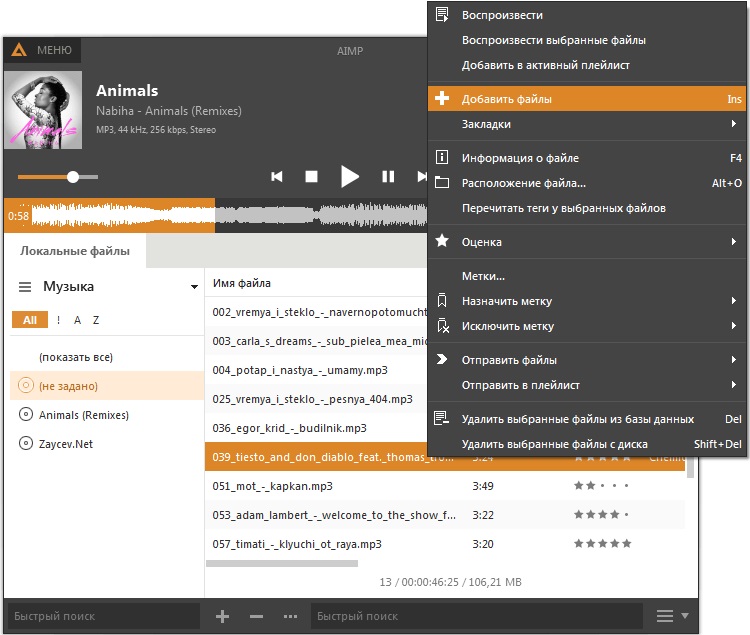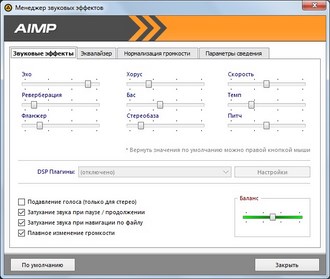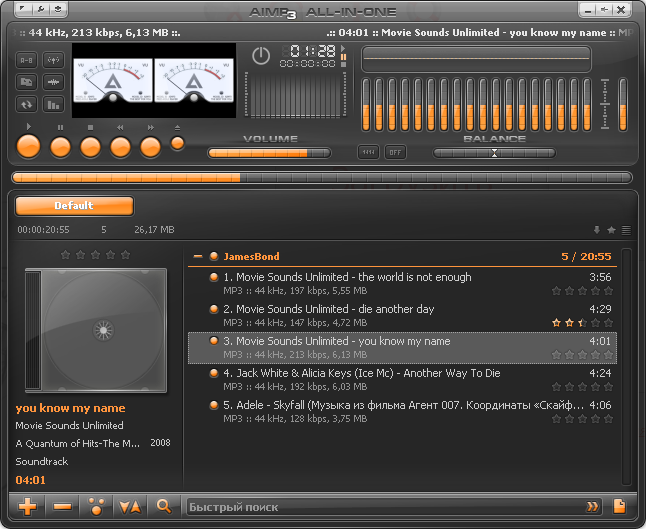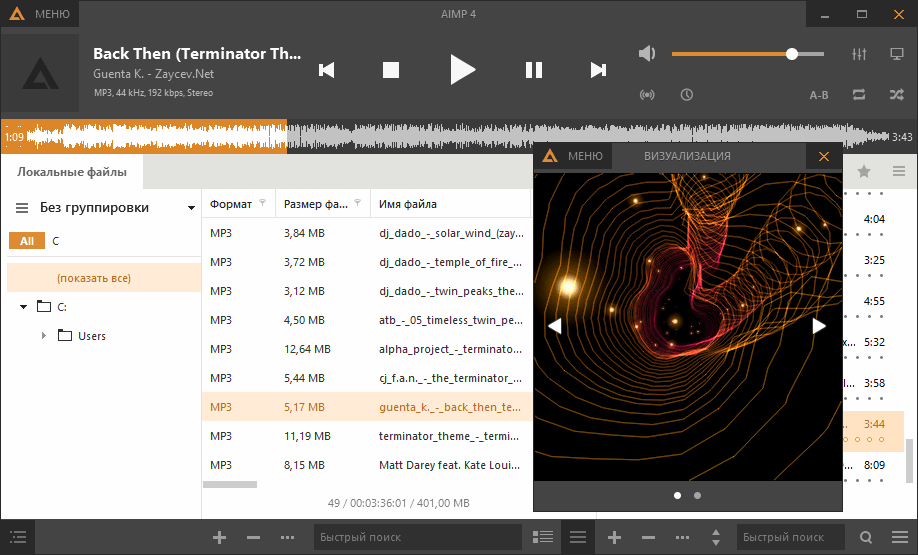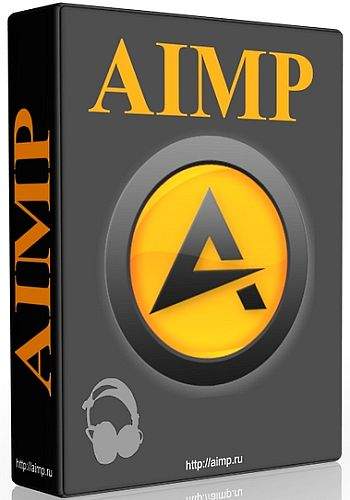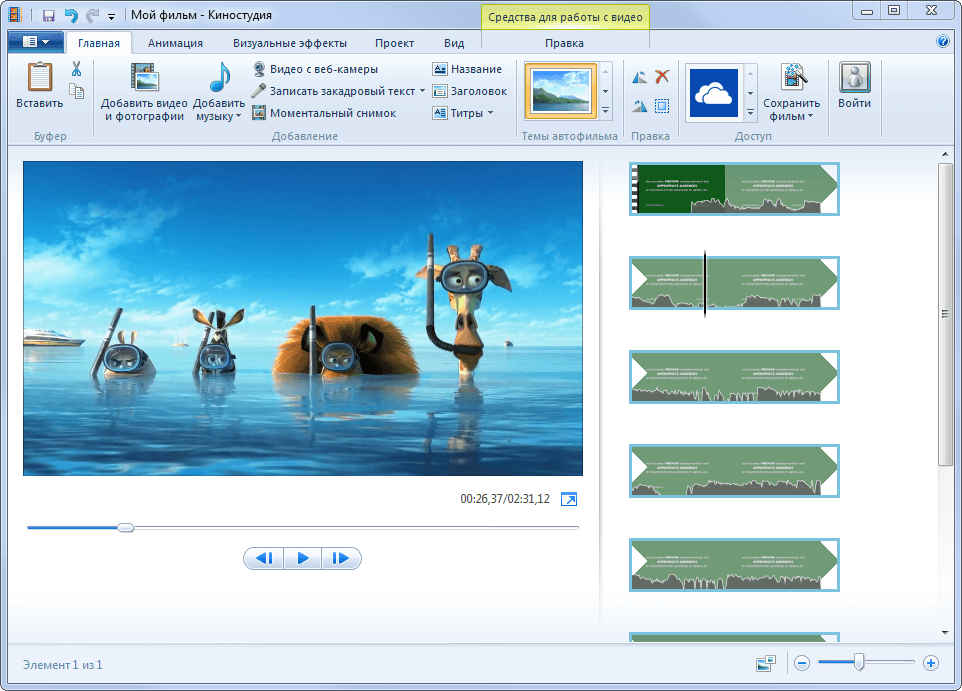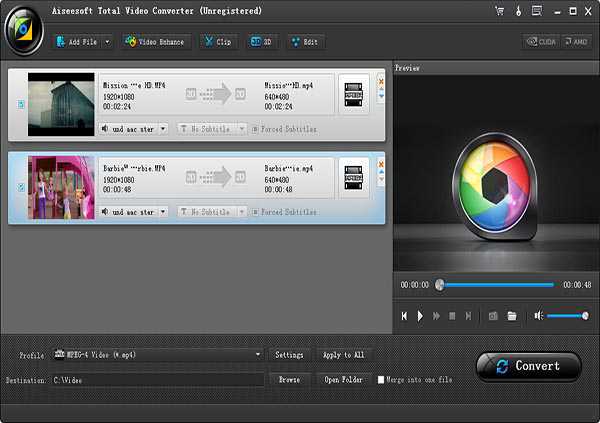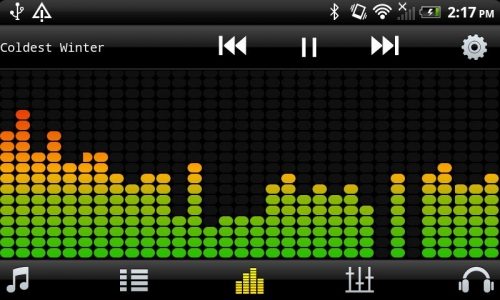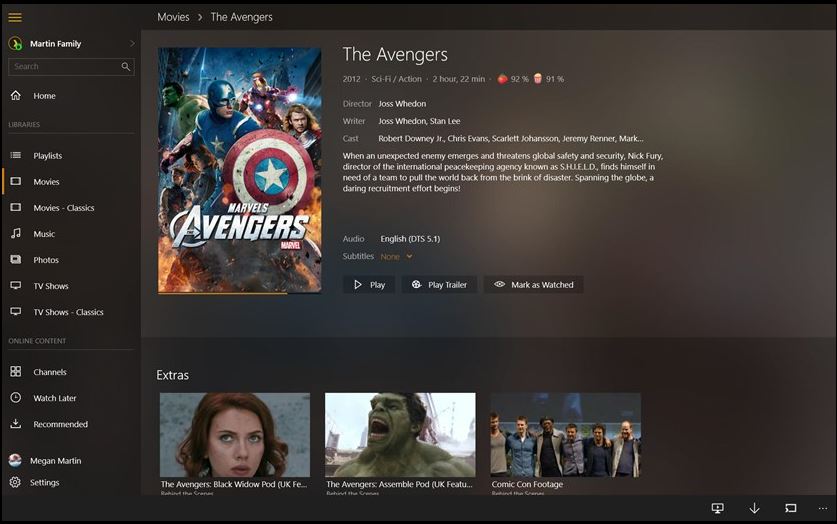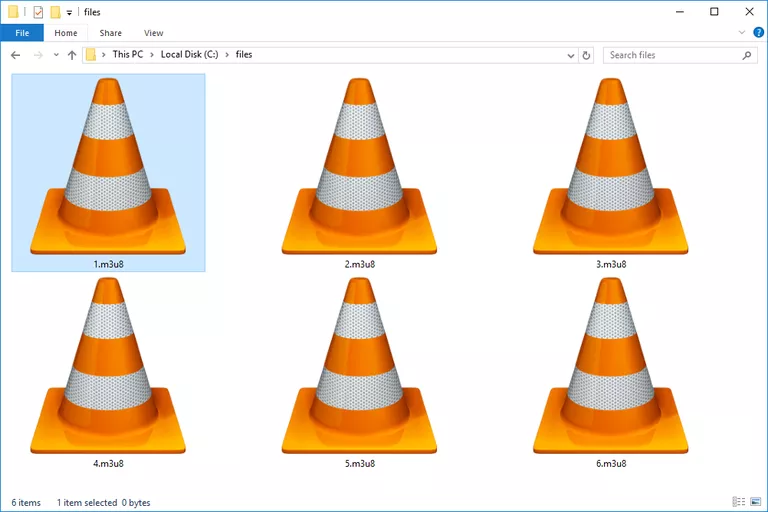AIMP
Содержание:
The EQ tool customizes the sound of your digital music
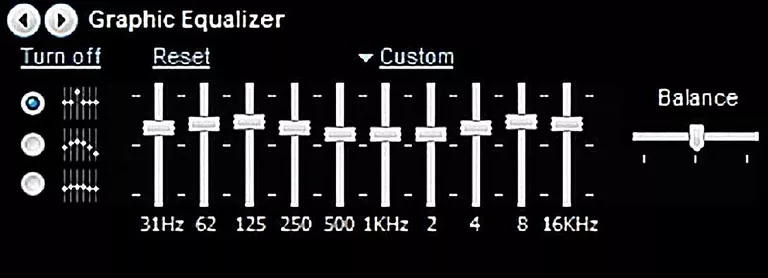
Lifewire
Software & Apps
-
Video & Audio
- Browsers & Internet
- Backup & Utilities
- Social Networking
- News & Reference
- Antivirus & Security
- Email & Messaging
- Windows Only
- Mac Only
- iOS Only
- Android Only
View More
by
Mark Harris
Brings music expertise, including a background as a music producer and composer, to digital music articles.
Updated June 24, 2019
71
71 people found this article helpful
Windows Media Player 12 (WMP 12) packs quite a few features for manipulating your songs during playback. This includes options such as crossfading, volume leveling, and altering the playback speed. Use presets in WMP 12’s graphic equalizer to instantly change the sound of the music you hear or create your own custom settings to get the exact sound you’re looking for.
Enable the Windows Media Player Equalizer
The graphic equalizer (EQ) tool is an option built into WMP 12. Use it when you want to enhance sound at the frequency level. You’ll shape the sound that is played back by using a 10-band graphic equalizer.
By default this feature is disabled. To activate it, open the Windows Media Player 12 app and follow these steps:
-
Select Switch to Now Playing in the lower right corner of WMP 12.
-
Right-click anywhere on the Now Playing screen (except the menu) and hover over Enhancements.
-
In the menu, select Graphic Equalizer.
-
The graphic equalizer opens in a separate window.
-
Select Turn on in the upper left of the window if the equalizer is not activated already.
The Built-in Windows Media Player Equalizer Presets
Windows Media Player 12 has a selection of built-in EQ presets. This is sometimes all that you’ll need to enhance the playback of your songs. Most of the presets are designed to go with a particular genre. You’ll see presets for different types of music such as Acoustic, Jazz, Techno, Dance, and more.
To select a built-in EQ preset, do the following:
-
Select the down arrow link to open a list of equalizer presets.
-
Choose any of the presets to adjust the equalizer settings.
-
The 10-band graphic equalizer instantly changes when you choose a preset.
-
Try each to find the one that suits your listening preferences best.
Create Your Own Custom Windows Media Player Equalizer Profile
If you can’t seem to get the right sound using the built-in presets, tweak the settings to create a custom setting.
-
Select the down arrow link for the presets menu.
-
Select Custom at the bottom of the presets menu.
-
Press Ctrl+1 to switch to Library view.
-
Play the song you want to enhance.
-
Press Ctrl+3 to switch back to the Now Playing screen and the equalizer.
-
Choose how you want the equalizer sliders to move. The options are:
- Independently: Each slider moves on its own and doesn’t affect the others.
- Loose group: As you move each slider, others adjust with it but loosely.
- Tight group: As you adjust a slider, others shift with it but tighter than in a loose group.
-
Drag each slider up or down until you get the sound you want.
-
If you need to start again, select Reset to set all EQ sliders back to zero.
Continue Reading
VLC Player
Этот проигрыватель обладает (по сравнению с другими аналогичными программами) одной фишкой: он может воспроизводить видео из сети (потоковое видео). Многие могут возразить мне, ведь есть еще целый ряд программ, которые умеют это делать. На что я замечу, что так воспроизводить видео, как делает это он — могут считанные единицы (нет лагов и тормозов, нет большой нагрузки на ЦП, нет проблем с совместимостью, полностью бесплатный и т.д.)!
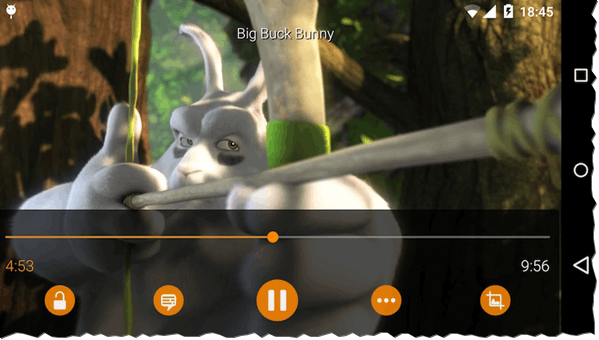
Основные достоинства:
- Воспроизводит самые разнообразные источники видео: видео-файлы, диски CD/DVD, папки (в том числе сетевые), внешние устройства (флешки, внешние диски, фотоаппараты и т.д.), сетевое потоковое видео и т.д.;
- Часть кодеков уже встроена в проигрыватель (например, такие популярные, как: MPEG-2, MPEG-4, H.264, MKV, WebM, WMV, MP3);
- Поддержка всех платформ: Windows, Linux, Mac OS X, Unix, iOS, Android (так как статья о Windows 10 — скажу что на этой ОС он работает отлично);
- Полная бесплатность: нет встроенных рекламных модулей, шпионских добавлений, скриптов слежения за вашими действиями и т.д. (что часто любят делать другие разработчики бесплатного софта).
Рекомендую иметь так же на компьютере, если вы планируете смотреть видео по сети. Хотя, с другой стороны, этот проигрыватель даст фору многим и при проигрывании просто видео-файлов с жесткого диска (те же фильмы)…
Обзор плеера
AIMP позволит не только воспроизводить медиафайлы, применять разные звуковые эффекты, записывать станции радиовещания, копировать треки с аудио компакт-дисков, преобразовывать аудиофайлы из одних форматов в другие, редактировать теги и многое другое.
Системные требования для компьютера
Система: Windows 10, Windows 8 (8.1), Windows XP, Vista или Windows 7 (32-bit или 64-bit).
Системные требования для телефона
Система: Android 4.0 и выше.
| Возможности плеера |
| Поддерживаемые форматы | |
| Воспроизведение аудиофайлов в форматах MP3, FLAC, DTS, WAV, AT3, YouTube, MOD, MIDI, CDA, OGG, APE, MTM, WMA, AC3, AAC и многие другие. | |
| Поддержка файлов разметки CUE. | |
| Воспроизведение радиостанций в форматах: MP3, AAC, WAV, OGG. | |
| Обработка аудиофайлов | |
| Нормализация уровня громкости звука. | |
| 32-битная обработка звука для повышения качества музыки. | |
| Изменение звучания музыки, используя встроенный 18-полосный эквалайзер и специальные эффекты. | |
| Плавное нарастание/затухание звука. | |
| Вставка пауз между треками. | |
| Запись аудиофайлов | |
| Запись звука с различных аудиоустройств в форматы: MP3, WAV, OGG Vorbis и WMA. | |
| Запись радиостанций в форматах: FLAC, OGG, WAV, MP3, WMA и APE. | |
| Конвертация | |
| Преобразование аудиофайлов в форматы: OGG, MP3, FLAC, OPUS, WMA, WavPack, APE и MusePack. Для поддержки других форматов можно установить кодировщики других производителей. | |
| Поддержка многопоточного кодирование файлов. | |
| Копирование треков с Audio CD. | |
| Редактирование тегов | |
| Изменение обложки альбома, номера диска, исполнителя и других данных. Также можно изменять данные для нескольких файлов одновременно. | |
| Дополнения | |
| Поддержка плагинов, кодировщиков, иконок, обложек и обои. Они значительно расширят функциональные возможности и изменят внешний вид плеера. | |
| Инструменты | |
| Поддержка планировщика заданий. | |
| Поддержка будильника для выхода компьютера из спящего режима в определенное время. | |
| Автоматическое выключение компьютера через определенное время или после проигрывания плейлиста. |
| Что нового в последних версиях? |
AIMP 4.51.2084 для Windows 10 / 7 / 8
- Улучшено конвертирование аудиофайлов.
- Обновлены плагины.
- Улучшена работа редактора тегов.
- Исправлено множество ошибок.
AIMP 2.85.719 для Android
- Теперь виджеты могут принимать размеры от 1×1 до 5×5. Доступно на устройствах Android 4.1 и более поздних версиях.
- Добавлена «черная» тема оформления.
- Обновлены переводы.
- Повышена производительность плеера.
- Исправлены ошибки.
| Скриншоты плеера |
|
|
Скачайте AIMP для Windows 10 на русском бесплатно
| Версия | Платформа | Язык | Размер | Формат | Загрузка |
|---|---|---|---|---|---|
| * скачайте бесплатно AIMP для Windows, файл проверен! | |||||
|
AIMP v4.13 |
Windows 10 |
Русский | 9.5MB | .exe |
Скачать |
|
AIMP для Android v2.50! |
Android | Русский | 5MB | .apk |
Скачать |
|
AIMP v4.12! |
Windows | Русский | 9.5MB | .exe |
Скачать |
Обзор AIMP
AIMP (Аимп) – многофункциональный музыкальный проигрыватель, созданный российским программистом Артемом Измайловым под ОС Windows и Android. Аудиоплеер имеет закрытый исходный код на Delphi, мультиязычный интерфейс, большие возможности по воспроизведению аудио файлов. Еще одно достоинство AIMP – минимальное потребление ресурсов компьютера.
Скриншоты
|
|
|
Похожие программы
Adobe Flash Player — программа для воспроизведения flash-контента
Sony Vegas Pro — создание многодорожечных видео и аудио записей
Xvid Video Codec — библиотека для сжатия видео в стандарте MPEG-4
KMPlayer — мощный проигрыватель файлов звуковых и видеоформатов
Aimp — музыкальный проигрыватель с хорошим эквалайзером
SopCast — просмотр видео и аудиотрансляций в Интернете
iTools
Audacity — звуковой редактор, поддерживающий работу с несколькими дорожками
Reason
Camtasia Studio — программа для захвата видеоизображения с монитора компьютера
Windows Media Player — проигрыватель видео и аудио файлов от Microsoft
VLC Media Player — бесплатный кроссплатформенный медиапроигрыватель
DirectX — пакет библиотек, необходимый системе для работы с мультимедиа
Adobe Premiere Pro — программное обеспечение для нелинейного видеомонтажа
Adobe Audition
VKMusic — поиск и скачивание музыки из ВКонтакте, RuTube и YouTube
Windows Live Movie Maker
Fraps
K-Lite Codec Pack — набор кодеков для воспроизведения видео и аудиофайлов
Winamp — проигрыватель мультимедиа c поддержкой потокового контента
Realtek HD — пакет драйверов, предназначенный для HD Audio кодеков
Unity Web Player
MorphVOX Pro
VirtualDub
Freemake Video Converter
DivX — набор кодеков и утилит для воспроизведения аудио и видео
Adobe After Effects
Bandicam — программа для снятия скриншотов и записи видео с экрана
Ableton Live Suite
Steinberg Cubase
Pinnacle Studio — программа для обработки видео файлов
Movavi Video Editor — утилита для монтажа видеофайлов
iMovie — бесплатный видеоредактор от компании Apple
Sound Forge
Ace Stream Media
Virtual DJ — программа, имитирующая пульт диджея для микширования музыки
Action!
PowerDVD — проигрыватель мультимедийных файлов
GOM Player — медиапроигрыватель для Windows
Format Factory
CyberLink PowerDirector — видеоредактор с возможностью захвата видео с внешних источников
Finale
JetAudio — плеер с хорошим эквалайзером
Corel VideoStudio — профессиональный видеоредактор от компании Corel
Free Studio — пакет объединяющий более 40 мультимедийных программ
Avidemux — для создания новых и обработки готовых видео
Edius — программное обеспечение для нелинейного монтажа видео
ManyCam
Kodi — программа для воспроизведения мультимедиа
Daum PotPlayer — плеер с поддержкой всех мультимедийных форматов
ФотоШОУ PRO — программа для создания из фотографий видеороликов и слайд-шоу
Guitar Pro
MIRO
Shortcut
Light Alloy — бесплатный медиаплеер
GeForce Experience — автоматического поиск драйверов видеокарт компании Nvidia
HyperCam
Magix Music Maker — утилита для записи и обработки музыкальных дорожек
VideoPad Video Editor — частично бесплатный видеоредактор
Proshow Producer — условно-бесплатная программа для создания слайд-шоу
Free Video Editor — бесплатный видео редактор для нелинейного видео монтажа
Wondershare Filmora — условно-бесплатная программа для работы с видеофайлами
Zune
Аудио | Видео программы
Графические программы
Microsoft Office
Игры
Интернет программы
Диски и Файлы
Лучший музыкальный плеер для Windows 10 — в поисках эталона
Каждый пользователь имеет свои предпочтения и решает, какая программа для воспроизведения аудиозаписей в Windows заслуживает наибольшего внимания.
Наиболее востребованными программами на сегодняшний день, по нашему мнению, являются:
- .
- .
- .
- .
- .
Перечисленные аудиоплееры указаны в порядке занимания ими мест в нашем рейтинге. Рассмотрим в виде сравнительной таблицы преимущества каждого проигрывателя:
| Форматы | Удобство и скорость | Дополнительные функции и настройки | |
|---|---|---|---|
| Aimp | mp3, flac, ac3, wav, wma и др. | Удобный поиск по композициям и сортировка по настроению. | Поддержка горячих клавиш. Огромное колличество тем. Портативная версия. Мощный эквалайзер. |
| Foobar2000 | Работает со всеми известными аудио форматами. Также поддерживает такие форматы как DVD Audio и Lossles. | Воспроизведения файлов непосредственно из архива и отличная скорость работы. | Поддержка горячих клавиш. Простой эквалайзер и отсутствие тем. |
| MediaMonkey | Поддерживает все существующие форматы. | Лаконичность интерфейса, возможность менять скорость воспроизведения. | Изменение форматов аудиозаписей. Запись звуковых дорожек. Мощный эквалайзер и функция «DJ». |
| SongBird | Поддерживает все форматы(mp3, flac и т.д.) | Создание «умных списков» часто воспроизводимых песен и наличие встроенного веб-браузера для прослушивания музыки онлайн. | Поддержка более 25 языков и обложки плейлистов. Удобный эквалайзер. |
| Winamp | Поддерживает практически все аудио-форматы, также работает с flac-файлами. | Удобный интерфейс и возможность создания списков и плейлистов. | Широкие настройки оформления. Мощный эквлайзер. |
Но неоспоримым остается тот факт, что самый лучший плеер для Windows 10 должен считывать абсолютно все имеющиеся форматы аудио, предоставлять возможность пользователю Windows поэкспериментировать с настройками эквалайзера, а также создавать списки и библиотеки любимых песен слушателя – то есть должен быть лучшим.
Со своей стороны хотим отметить, что хороший плеер для Виндовс 10 не обязательно должен быть один. Среди плееров которые так же заслуживают попасть в топ лучших Windows плееров можно выделить следующие многофункциональные решения:
- – один из лучших для Windows, доработанный и обновленный плеер порадует вас широким спектром функций и возможностей, сможет воспроизводить не только аудиофайлы, но и видео. Имеет собственные встроенные кодеки, которые гарантированно понимают наиболее редкие форматы видео и аудио; (отличный выбор для просмотра видео!)
- – еще один претендент в номинации «лучший Windows плеер». Имеет возможность воспроизведения видеозаписей высокой четкости и разрешения. Также имеет свои встроенные кодеки и читает абсолютно все форматы аудио и видео;
- – может претендовать на название «лучший Windows плеер» благодаря возможности просматривать видео и прослушивать аудио файлы напрямую из сети без необходимости скачивания на компьютер. Также читает все имеющиеся форматы, удобен в использовании и понятен как для опытного пользователя, так и для новичка.
Tweak the bass, treble or vocals during playback to liven up your songs
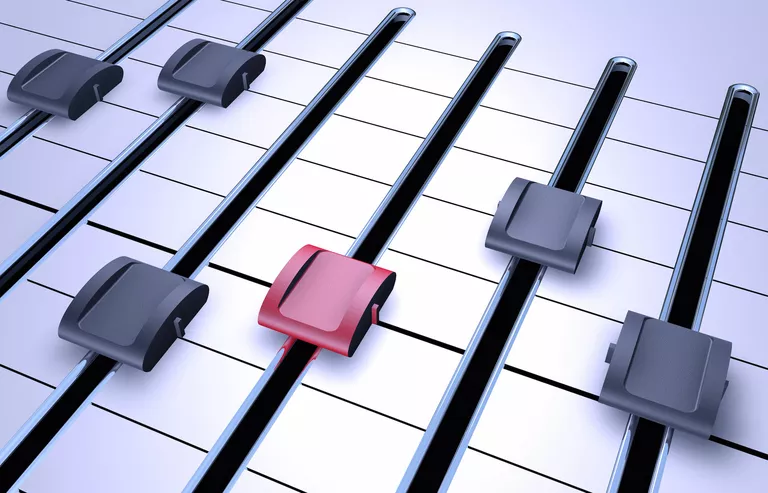
artpartner-images/The Image Bank/Getty Images
Software & Apps
-
Video & Audio
- Browsers & Internet
- Backup & Utilities
- Social Networking
- News & Reference
- Antivirus & Security
- Email & Messaging
- Windows Only
- Mac Only
- iOS Only
- Android Only
View More
by
Mark Harris
Brings music expertise, including a background as a music producer and composer, to digital music articles.
Updated June 24, 2019
The graphic equalizer tool in Windows Media Player 11 is an audio enhancement tool you can use to shape the audio that plays through your speakers. Don’t confuse it with the volume leveling tool. Sometimes your songs can sound dull and lifeless but using WMP or another audio editor that has an EQ tool, you can improve the quality of sound produced by boosting or reducing a range of frequencies.
The graphic equalizer tool changes the audio characteristics of the MP3s you play back. You can use it for presets and for making your own customized EQ settings to fine-tune audio for your particular setup.
Accessing and Enabling the Graphic Equalizer
Launch Windows Media Player 11 and follow these steps:
- Click the View menu tab at the top of the screen. If you can’t see the main menu at the top of the screen, hold down the CTRL key and press M to enable it.
- Move your mouse pointer over Enhancements to reveal a submenu. Click on the Graphic Equalizer option.
- You should now see the graphic equalizer interface displayed on the lower part of the main screen. To enable it, click Turn On.
Using the EQ Presets
There is a set of built-in EQ presets in Windows Media Player 11 that are useful for different types of music genres. Rather than having to tweak each frequency band manually, you can choose equalizer presets such as Rock, Dance, Rap, Country, and many others. To change from the default preset to one of the built-in ones:
- Click the down arrow next to Default and choose one of the presets from the drop-down menu.
- You’ll notice that the 10-band graphic equalizer automatically changes using the preset you selected. To change to another one, simply repeat the above step.
Using Custom EQ Settings
You may find that none of the built-in EQ presets are right, and you want to create your own customized setting to perfectly enhance a song. To do this:
- Click the down arrow for the presets menu as before, but this time select the Custom option at the bottom of the list.
- While playing a song—accessed via the Library tab—move the individual sliders up and down using your mouse until you achieve the right level of bass, treble, and vocals.
- Using the three radio buttons on the left side of the equalizer control panel, set the sliders to either move in a loose or tight group. This is useful for managing wider frequency ranges in one go.
- If you get into a mess and want to start again, click Reset to zero all EQ sliders.
Continue Reading